如何使用Photoshop制作油画效果
给大家讲解一下如何使用Photoshop,给照片或图片制作油画效果。

工具/原料
电脑一台
Photoshop软件
方法/步骤
使用快捷键ctrl+O,打开图片素材。

使用快捷键ctrl+J复制,得到图层1,并将图层属性调整为智能对象。
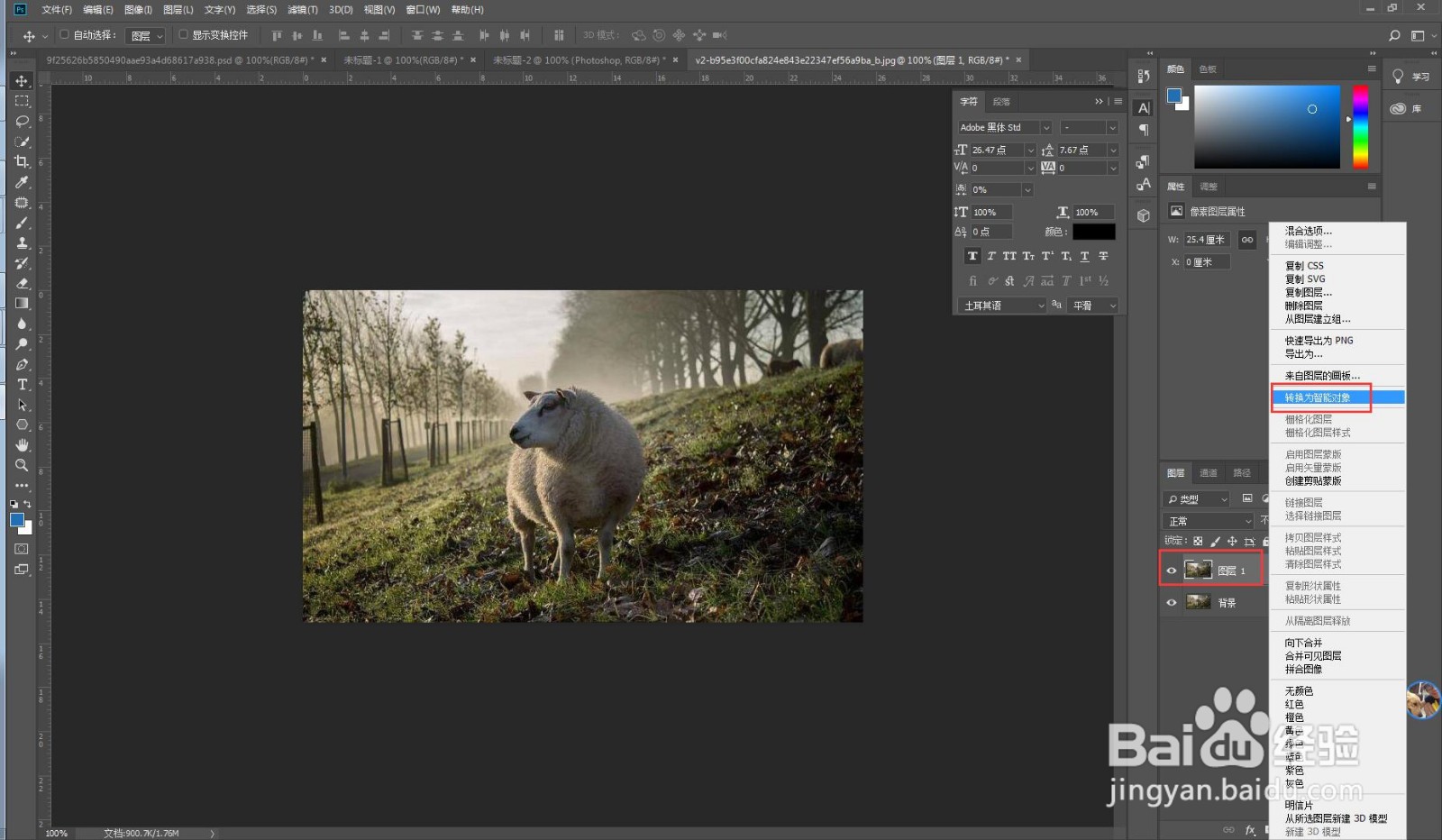
执行滤镜栏的滤镜库选项,在艺术效果菜单里选择干画笔,参数及效果如下图。
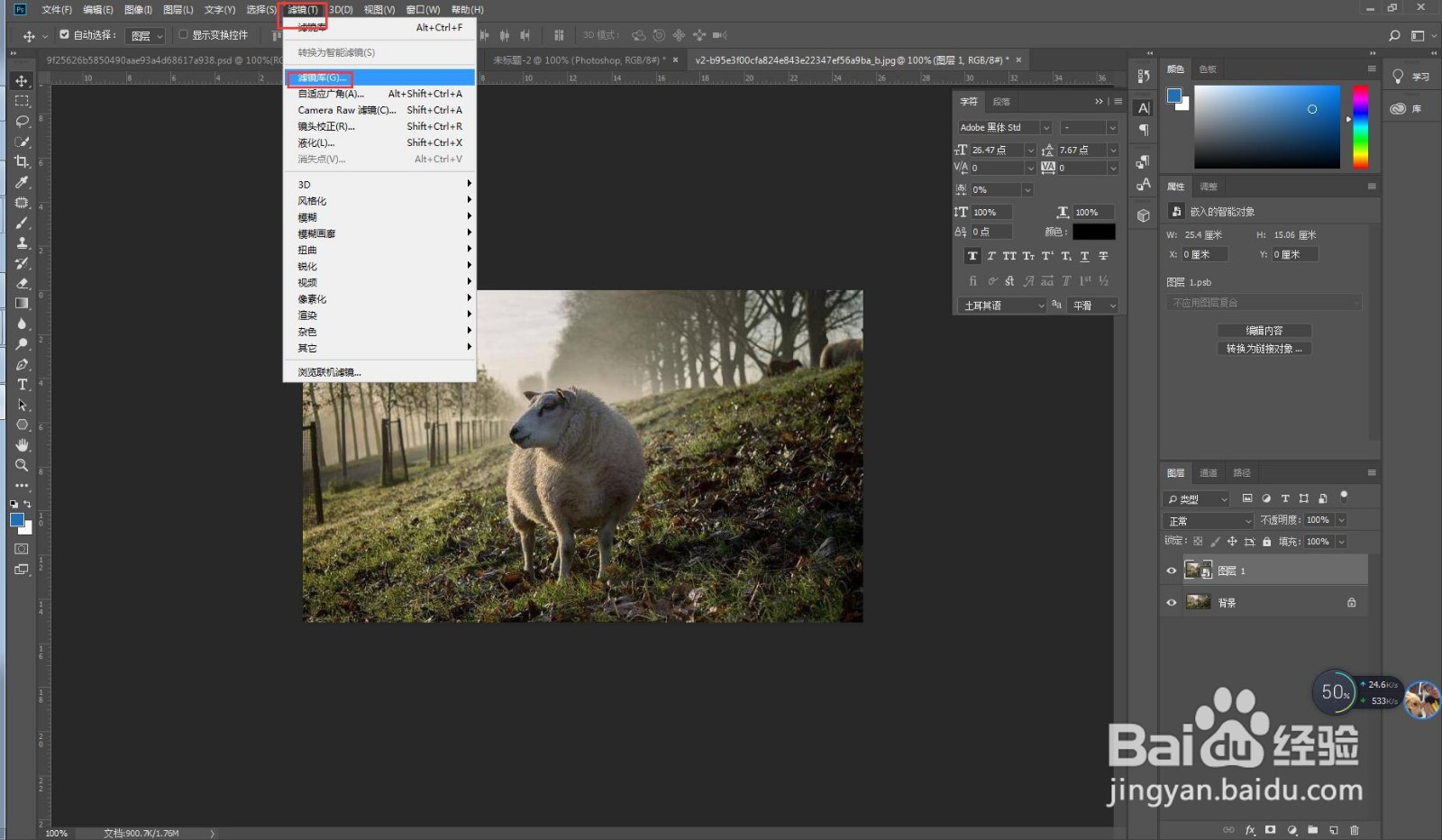
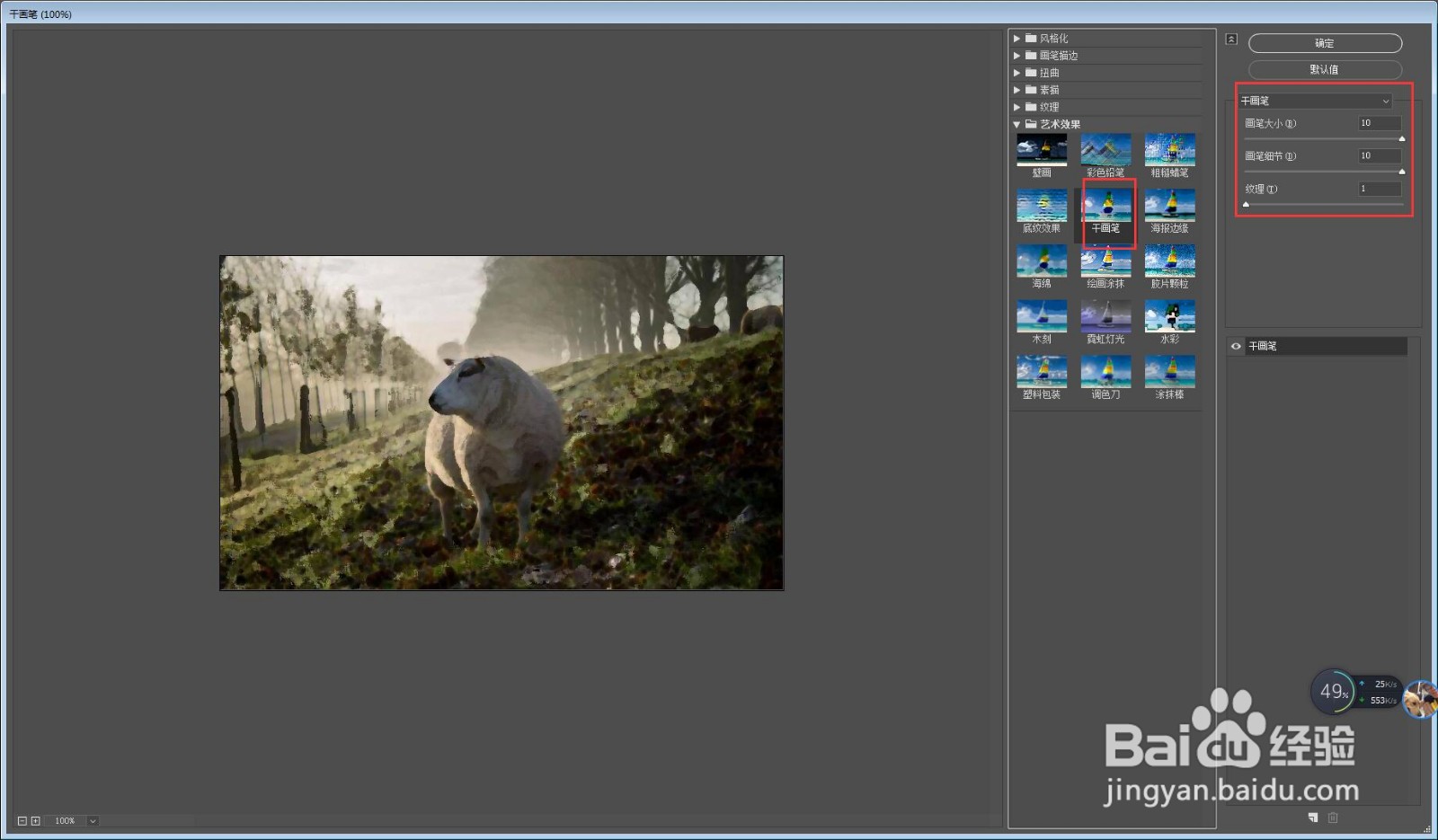
执行滤镜栏的滤镜库选项,在艺术效果菜单里选择木刻并编辑智能滤镜混合选项,参数及效果如下图。
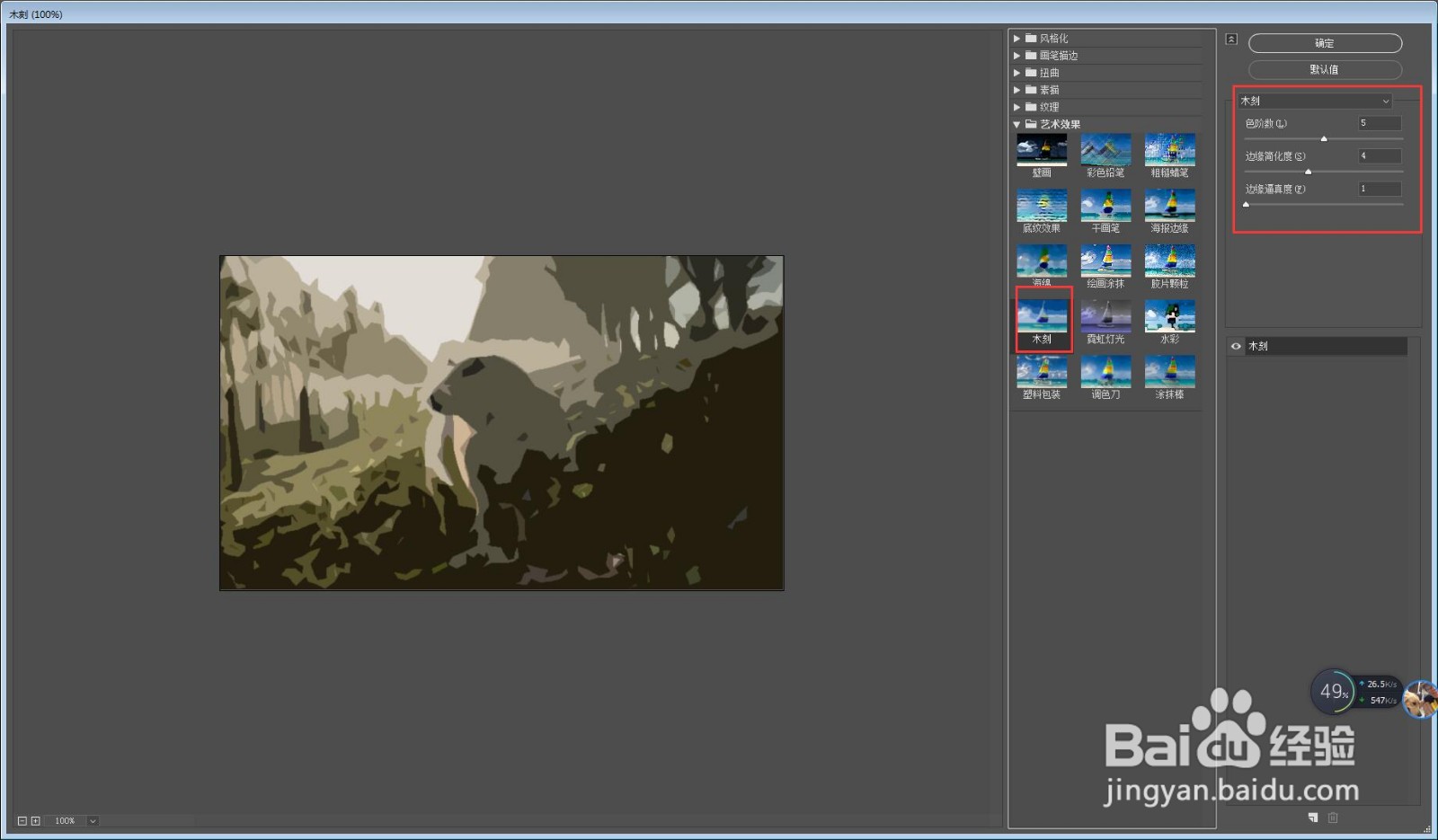

执行滤镜栏的模糊菜单下的特殊模糊选项,并编辑智能滤镜混合选项,参数及效果如下图。

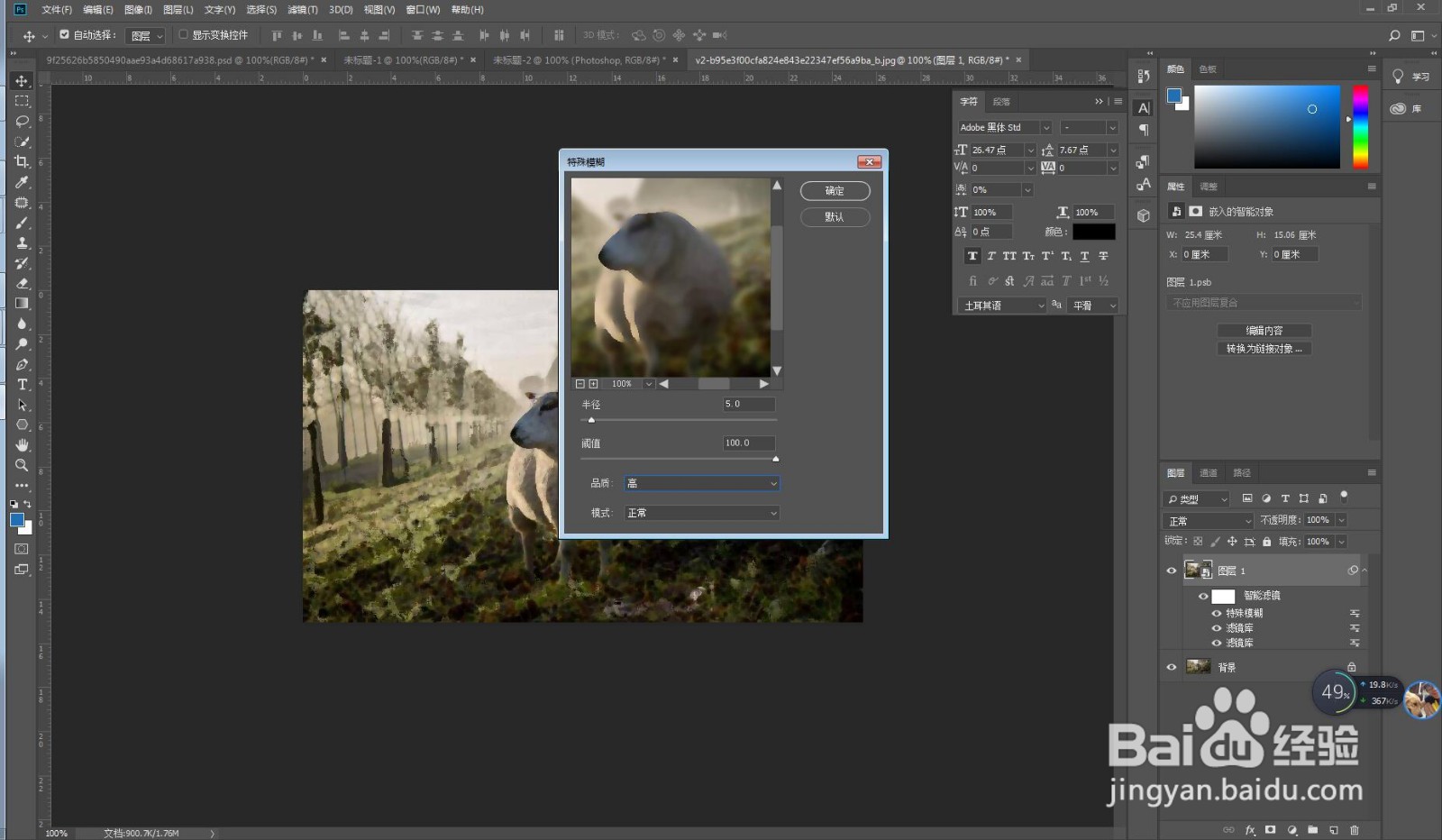

执行滤镜栏的风格化菜单下的查找边缘选项,并编辑智能滤镜混合选项,参数及效果如下图。
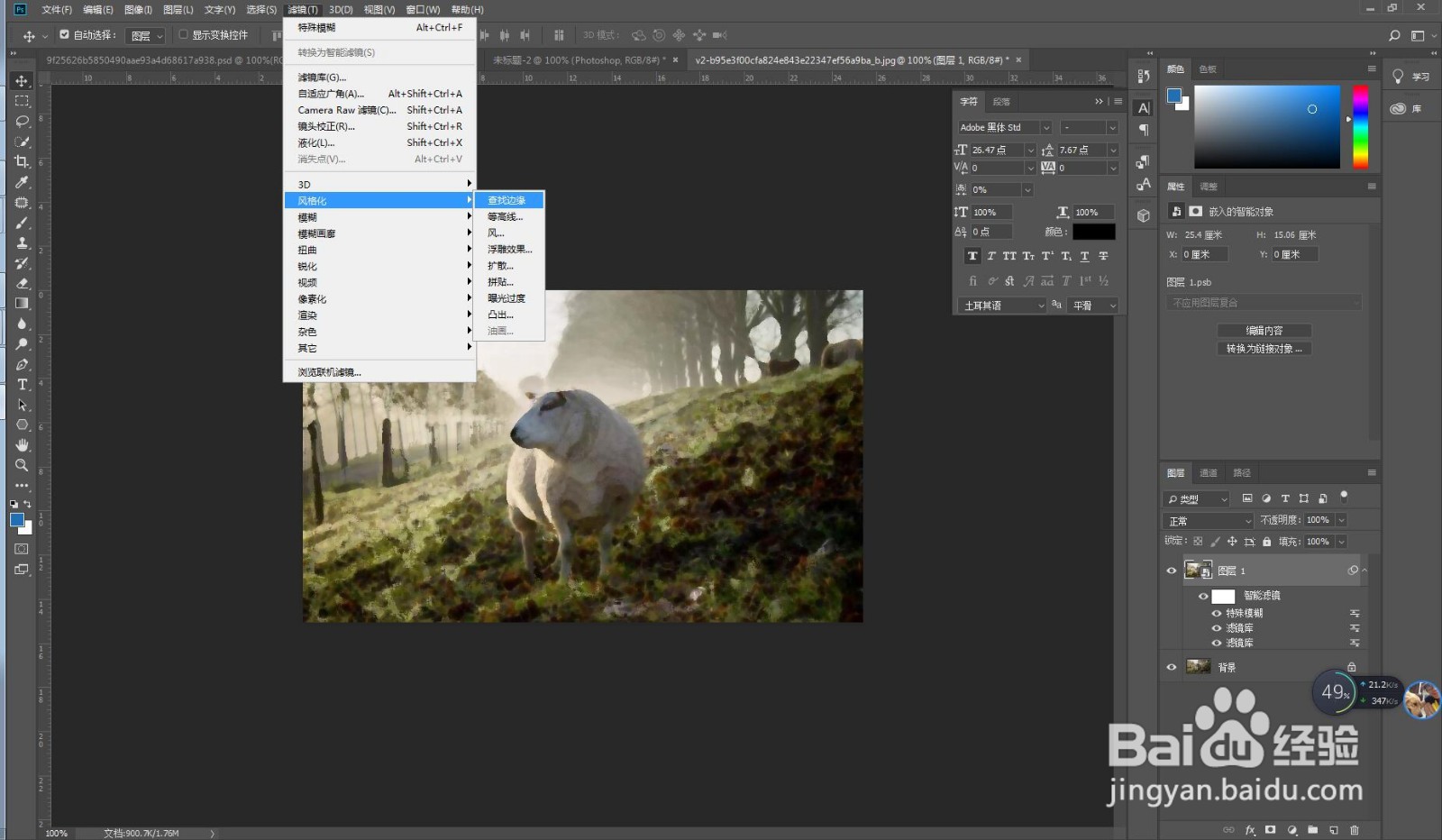

使用快捷键ctrl+O打开纹理图片,并添加图层蒙版,使用画笔工具调整图层蒙版,最终效果如下图。
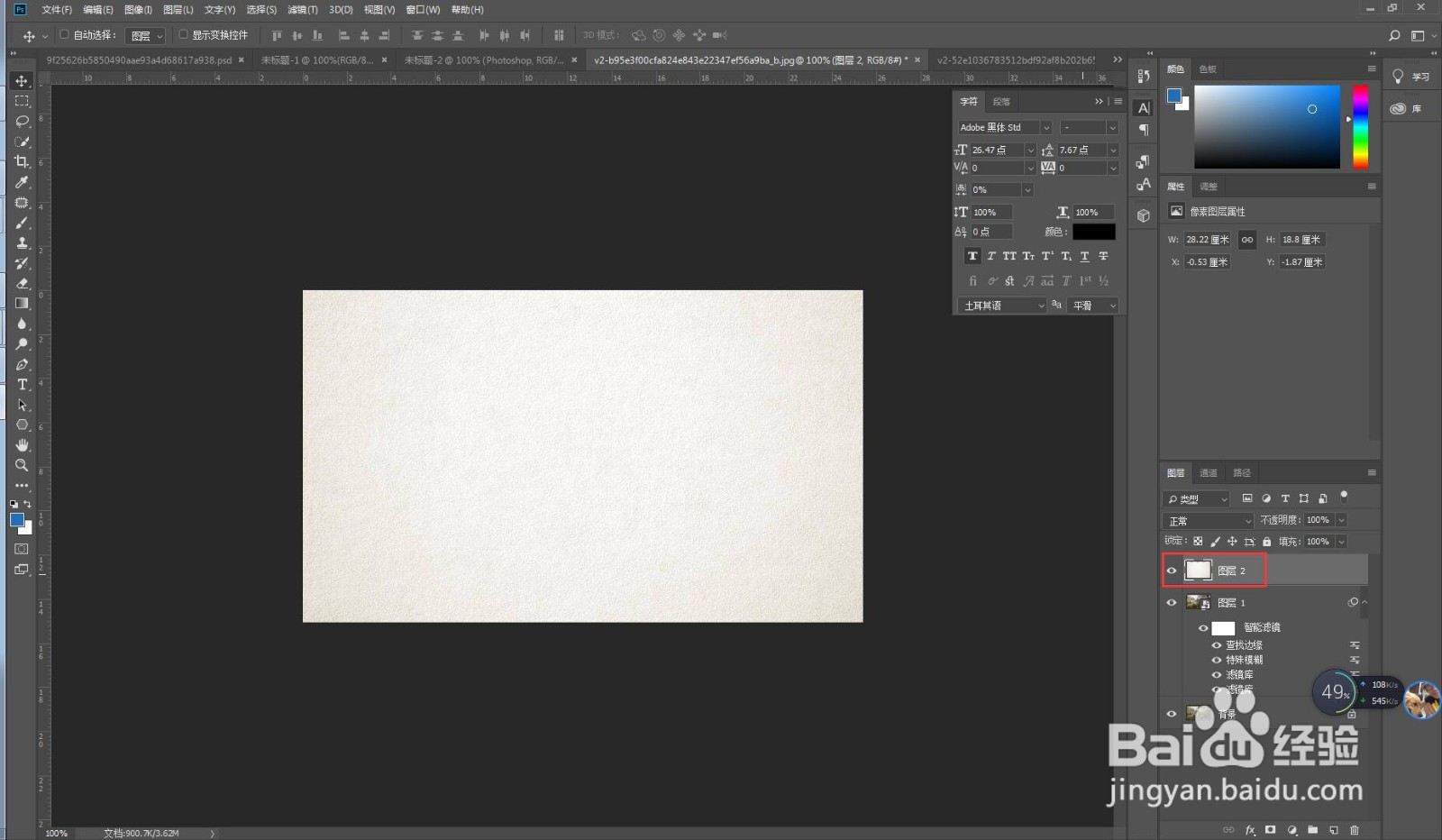

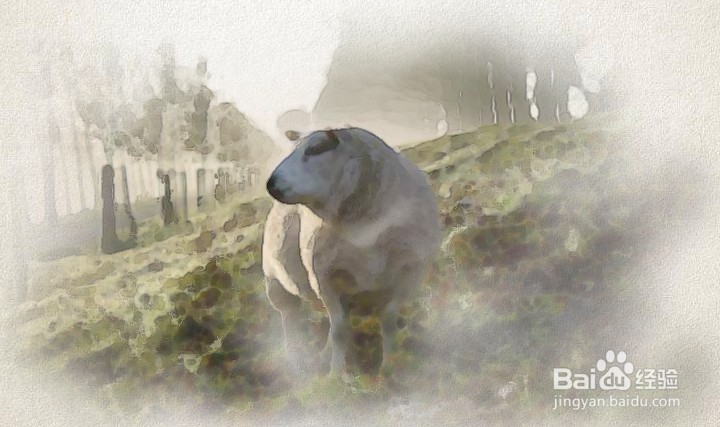
注意事项
希望可以帮助到您。
声明:本网站引用、摘录或转载内容仅供网站访问者交流或参考,不代表本站立场,如存在版权或非法内容,请联系站长删除,联系邮箱:site.kefu@qq.com。
阅读量:113
阅读量:157
阅读量:33
阅读量:94
阅读量:196